Přizpůsobení projektu pomocí zděděného procesu
Azure DevOps Services | Azure DevOps Server 2022 – Azure DevOps Server 2019
Každý projekt je založený na procesu, který definuje stavební bloky pro sledování práce. První projekt, který vytvoříte, používá jeden z výchozích procesů – Agile, Basic, Scrum nebo CMMI.
Každý projekt je založený na procesu, který definuje stavební bloky pro sledování práce. První projekt, který vytvoříte, používá jeden z výchozích procesů – Agile, Scrum nebo CMMI.
Zděděné procesy můžete přizpůsobit pouze. Všechny změny, které provedete v zděděném procesu, se automaticky zobrazí v projektech, které tento proces používají. Proces můžete rychle přizpůsobit přidáním nebo úpravou typu pracovní položky (WIT), který je součástí procesu. V opačném případě přizpůsobte projekt pomocí následujícího pořadí:
- Přizpůsobení zděděného procesu: Upravte zděděný proces tak, aby odpovídal vašim konkrétním požadavkům úpravou polí, pracovních postupů, formulářů a backlogů.
- Ověřte vlastní nastavení: Vytvořte testovací projekt a ověřte provedené změny.
- Použít zděděný proces na projekt: Přidejte nový projekt na základě zděděného procesu a změňte proces používaný existujícím týmovým projektem.
- Aktualizujte a ověřte vlastní nastavení: Aktualizujte webový portál a otevřete pracovní položku typu, který jste upravili.
Důležité
Model procesu dědičnosti je k dispozici pro projekty nakonfigurované tak, aby ho podporovaly. Pokud používáte starší kolekci, zkontrolujte kompatibilitu modelu procesu. Pokud je vaše místní kolekce nakonfigurovaná tak, aby používala místní model procesu XML, můžete ho použít jenom k přizpůsobení prostředí pro sledování práce. Další informace naleznete v tématu Volba modelu procesu pro kolekci projektů.
Poznámka:
Zkontrolujte změny zděděné procesy prostřednictvím protokolu auditu. Další informace najdete v tématu Přístup, export a filtrování protokolů auditu.
Požadavky
Pokyny k přizpůsobení Azure Boards tak, aby odpovídaly vašim konkrétním obchodním požadavkům, najdete v tématu Konfigurace a přizpůsobení Azure Boards.
Požadavek organizace: Ujistěte se, že máte organizaci v Azure DevOps.
Oprávnění:
- Buďte členem skupiny Správci kolekcí projektů.
- Mít oprávnění na úrovni kolekce, jako je vytvoření procesu, odstranění, proces úpravy nebo odstranění pole z organizace nastavené na Povolit.
- Tato oprávnění umožňují upravovat procesy a pole v rámci vaší organizace.
Požadavek na model procesu projektu:
- Ujistěte se, že máte model procesu dědičnosti pro kolekci projektů, ve které je projekt vytvořen.
Oprávnění:
- Buďte členem skupiny Správci kolekcí projektů.
- Mít oprávnění na úrovni kolekce, jako je vytvoření procesu, odstranění, proces úpravy nebo odstranění pole z organizace nastavené na Povolit.
- Tato oprávnění umožňují upravovat procesy a pole v rámci vaší organizace.
- Požadavek projektu: Ujistěte se, že máte projekt, který používá zděděný proces. Další informace naleznete v tématu Vytvoření zděděného procesu.
Poznámka:
Když přizpůsobíte zděděný proces, všechny projekty používající tento proces automaticky odrážejí přizpůsobení. Pokud chcete zajistit hladký přechod, doporučujeme vytvořit testovací proces a projekt, který vám umožní otestovat vlastní nastavení před jejich implementací v celé organizaci. Další informace naleznete v tématu Vytváření a správa zděděných procesů.
Přidání nebo úprava pole
Uzamčená ![]() pole a zděděná
pole a zděděná ![]() pole odpovídají zděděným polím ze systémového procesu. Uzamčená pole nemůžete přizpůsobit, ale můžete přizpůsobit některé možnosti zděděných polí. Pole, která přidáte do procesu, můžete plně přizpůsobit.
pole odpovídají zděděným polím ze systémového procesu. Uzamčená pole nemůžete přizpůsobit, ale můžete přizpůsobit některé možnosti zděděných polí. Pole, která přidáte do procesu, můžete plně přizpůsobit.
Přihlaste se ke své organizaci (
https://dev.azure.com/{yourorganization}).Vyberte
 nastavení organizace.
nastavení organizace.
Vyberte Zpracovat > zděděný proces>, který chcete přizpůsobit.
Pokud chcete přidat pole, zvolte
 (ikona Nové pole ).
(ikona Nové pole ).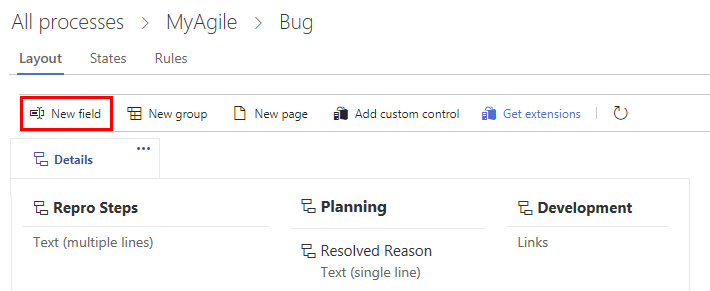
Ve výsledném dialogovém okně zvolte typ pole, které chcete přidat. Například: celé číslo, rozevírací seznam (rozevírací nabídka), jméno osoby/identita, formátovaný text nebo HTML nebo zaškrtávací políčko (logická hodnota).
Upravte existující pole následujícími způsoby:
Přidání nebo úprava pravidla pro typ pracovní položky
Přidejte pravidla pro podporu konkrétních pracovních postupů a obchodních případů použití. Pravidla umožňují vymazat hodnotu pole, zkopírovat hodnotu do pole a použít hodnoty na základě závislostí mezi hodnotami různých polí.
- Vyberte zděděný proces a typ pracovní položky.
- Vyberte Pravidlo Nová pravidla>.

Další informace najdete v tématu Pravidla a vyhodnocení pravidel.
Přidání nebo úprava typů pracovních položek
Různé pracovní postupy slouží k plánování a sledování různých typů práce. Hlavním důvodem přidání vlastní pracovní položky je přizpůsobení webového formuláře a stavů pracovního postupu tak, aby splňovaly konkrétní obchodní případy použití.
Vyberte zděděný proces a položku WIT, kterou chcete přizpůsobit.
Na stránce Typy pracovních položek zvolte
 typ Nové pracovní položky.
typ Nové pracovní položky.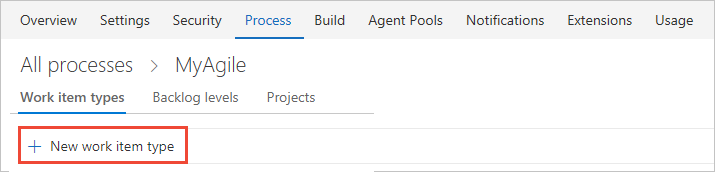
Pojmenujte wit a volitelně zadejte popis, ikonu a barvu. Ikona a barva, které zadáte, se zobrazí na webovém portálu, včetně formuláře pracovní položky a kdy se přidružené pracovní položky zobrazí v backlogu, panelech, výsledcích dotazu a dalších.
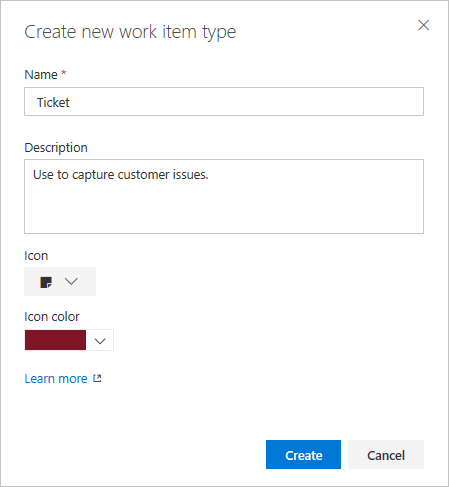
Vyberte Vytvořit , které chcete uložit.
Pole teď můžete přidat do wiT nebo ho přizpůsobit následujícími způsoby:
Úprava pracovního postupu typu pracovní položky
Stavy pracovního postupu umožňují sledovat stav pracovní položky při přesouvání od nového po dokončení.
Chcete-li upravit pracovní postup, zvolte zděděný proces, pracovní položku a potom stránku Státy .
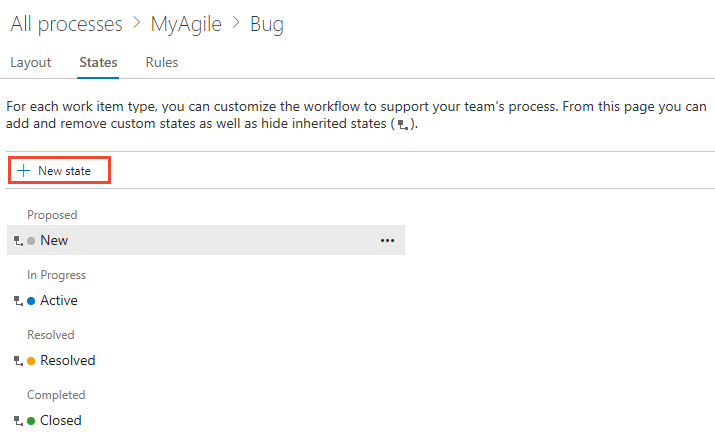
Pracovní postup můžete upravit následujícími způsoby:
Přidání vlastního ovládacího prvku
Vlastní ovládací prvky poskytují více funkcí ve formuláři pracovní položky.
Na stránce Proces vyberte zděděný proces > WIT >Přidat vlastní ovládací prvek.
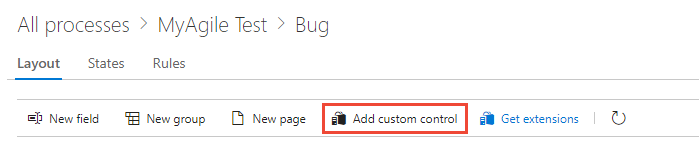
Další informace naleznete v tématu Přidání rozšíření a vlastních ovládacích prvků do typu pracovní položky.
Přidání rozšíření do typu pracovní položky
Rozšíření je instalovatelná jednotka, která přispívá k novým funkcím projektu.
Poznámka:
Rozšíření skupin a stránek se automaticky přidají do všech pracovních stránek pro všechny procesy, a to jak systém, tak zděděné. Rozšíření pro vybrané wity můžete skrýt v rámci zděděného procesu.
Přejděte na Visual Studio Marketplace, vyhledejte rozšíření a vyberte Získat zdarma.
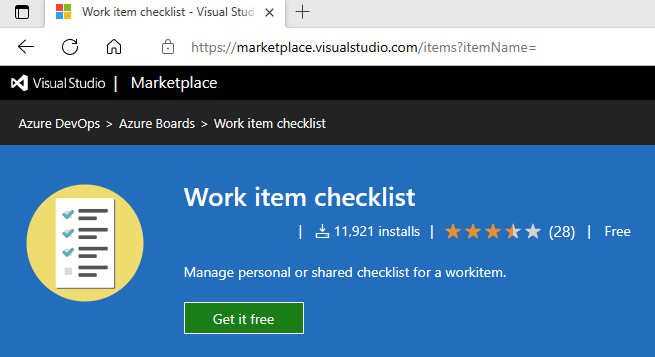
V rozevírací nabídce zvolte organizaci, do které ji chcete přidat, a pak vyberte Nainstalovat.
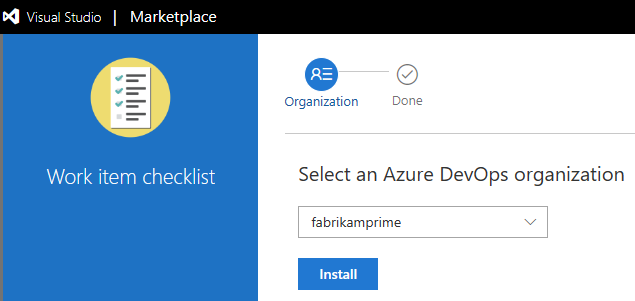
Vraťte se k procesu a wit a ověřte, že rozšíření je tam, kde ho chcete. Můžete ho přetáhnout na požadované místo ve formuláři.
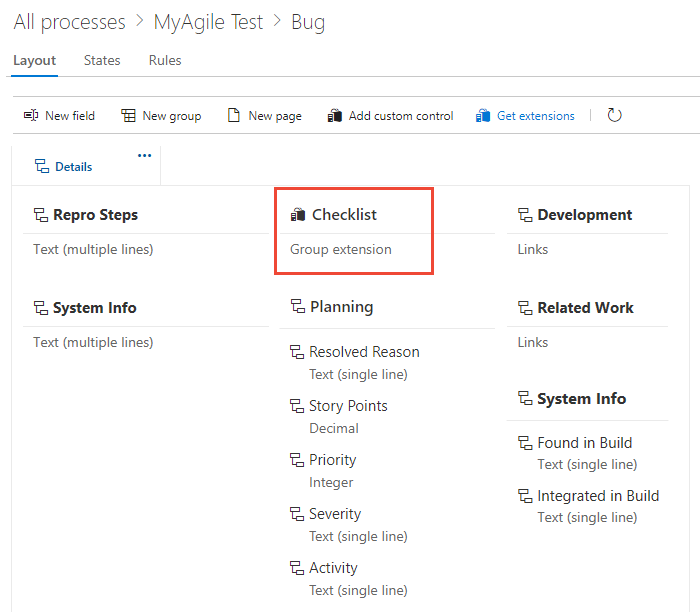
Úprava backlogu a panelů
Další wity můžete přidat na úroveň backlogu nebo vytvořit další backlog portfolia. Představte si například následující příklad:
- Zavedli jsme backlog portfolia třetí úrovně s názvem Iniciativy, který je speciálně navržený tak, aby sledoval vlastní wiT iniciativy .
- Přejmenovali jsme také backlog produktu na scénáře a lístky, což znamená, že teď zahrnuje uživatelské scénáře i lístky zákazníků.
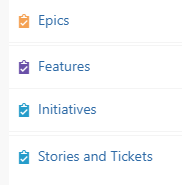
Na stránce Proces vyberte úrovně zděděného backlogu procesu>.
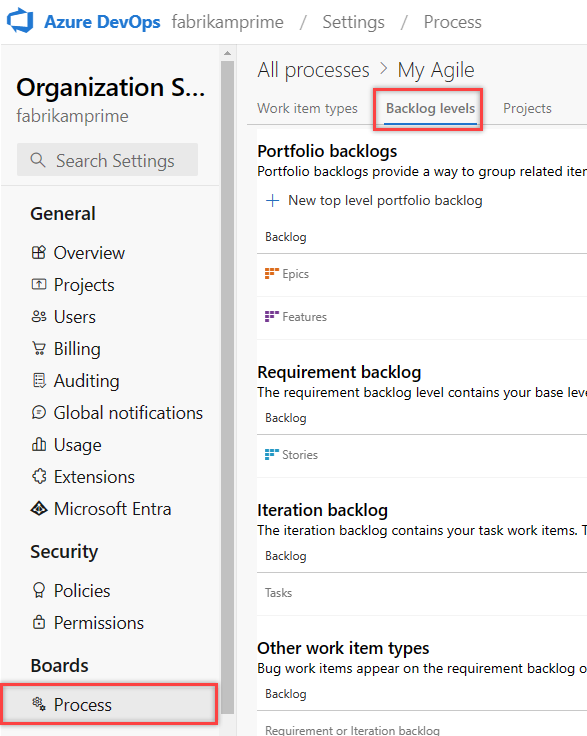
Konfiguraci backlogu a panelu můžete upravit následujícími způsoby:
Ověření vlastního nastavení
Doporučujeme vytvořit testovací projekt a použít u něj přizpůsobený zděděný proces, abyste ověřili provedené změny. Všechna přizpůsobení provedená v procesu se projeví okamžitě na všech projektech. Pokud chcete provést fázi změn, můžete to udělat pomocí jedné ze dvou metod:
- Vytvoření testovacího projektu a kopie přizpůsobeného procesu
- Vytvoření testovací organizace a import/export procesu
Vytvoření testovacího projektu a zkopírování přizpůsobeného procesu
Na stránce Proces vyberte ... Místní nabídka pro proces, který chcete použít, a pak vyberte Nový týmový projekt.
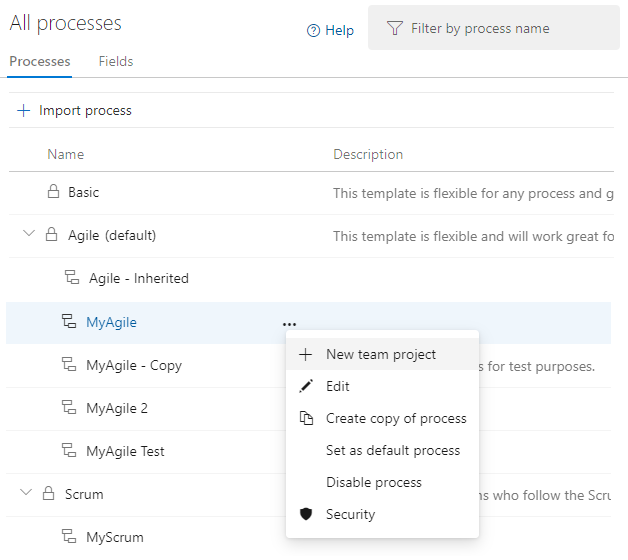
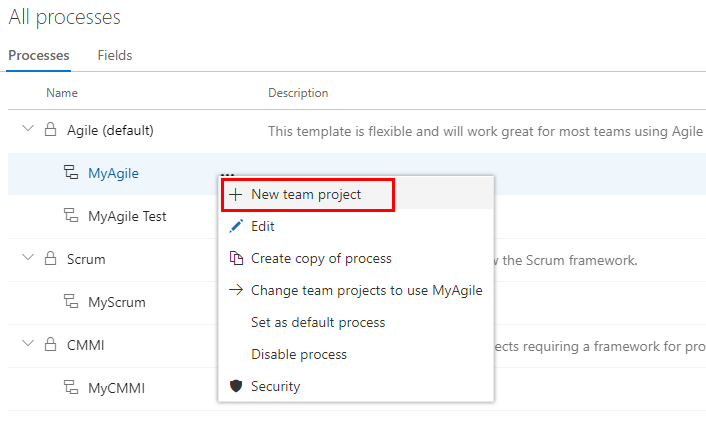
Zadejte informace do formuláře a pak vyberte Vytvořit. Další informace najdete v části Vytvoření projektu.
V projektu vyberte Pracovní položky panelů>a pak v rozevírací nabídce Nová pracovní položka vyberte přizpůsobenou pracovní položku. V následujícím příkladu vybereme Chybu.
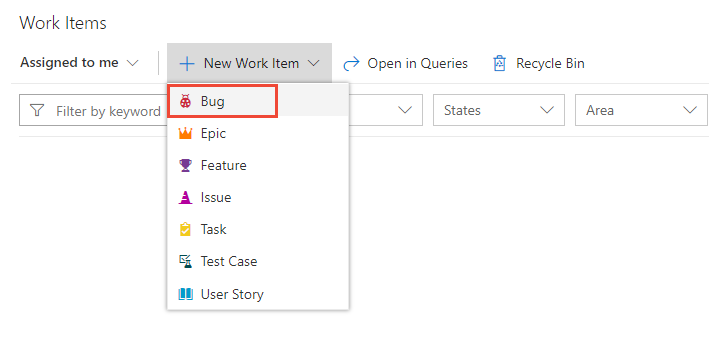
Ověřte, že se ve formuláři zobrazí jedno nebo více polí, která jste přidali. Ikona
 (vykřičník) označuje, že je pole povinné.
(vykřičník) označuje, že je pole povinné.
Vytvoření testovací organizace a import/export procesu
K ověření přizpůsobení zděděného procesu můžete použít také následující kroky.
- Vytvořte testovací organizaci.
- Pomocí nástroje pro proces importu a exportu zkopírujte proces do testovací organizace.
- Ověřte přizpůsobení procesu v testovací organizaci.
- Znovu použijte nástroj pro proces importu a exportu k importu upraveného procesu do produkční organizace.
Změna procesu projektu
Další informace najdete v tématu Změna procesu projektu.